Mudanças entre as edições de "Gerar o arquivo de previsão de entrega"
De JM2Help
| Linha 1: | Linha 1: | ||
| + | {| style="border-spacing:8px;" | ||
| + | |class="MainPageBG" style="width: 800px; border: 1px solid #cccccc; background-color: #ffffff; vertical-align: top;" | | ||
| + | {| width="100%" style="vertical-align:top; background-color:#ffffff;" | ||
| + | ! style=" background-color: #ECE9E9; font-size: 130%; border: 1px solid #000000; text-align: left;" | | ||
| + | <div style="float:right;"></div>[[Arquivo:icone02.png|link=|alt=]] '''Índice''' | ||
| + | |- | ||
| + | | style="font-family:Verdana, Arial, Helvetica, sans-serif; font-size: 85%" | | ||
| + | <!-- *** INDICE *** --> | ||
| + | <br> <span style= "font-size:110%;padding-left:1em;">''' [[Manual_JManager2_Online|VOLTAR AO TÓPICO ANTERIOR]]'''</span><br /> | ||
| + | |- | ||
| + | |} | ||
| + | |} | ||
| + | <br> | ||
| + | ---- | ||
<span style="font-face:arial;"span style="font-size:130%;"> | <span style="font-face:arial;"span style="font-size:130%;"> | ||
| − | |||
<br> Para gerar o arquivo de previsão de entrega das notas que ainda não foram recebidas clique no "Menu Superior" > "Fiscal" (1) > “Gerenciamento NFEs Recebidas” (2) e informe a “Empresa” (3).<br /> | <br> Para gerar o arquivo de previsão de entrega das notas que ainda não foram recebidas clique no "Menu Superior" > "Fiscal" (1) > “Gerenciamento NFEs Recebidas” (2) e informe a “Empresa” (3).<br /> | ||
</span> | </span> | ||
| Linha 28: | Linha 41: | ||
<br>[[Arquivo:Manuais_especificos-13.05.png|700px|link=|alt=|]] | <br>[[Arquivo:Manuais_especificos-13.05.png|700px|link=|alt=|]] | ||
<br> | <br> | ||
| − | |||
| − | |||
| − | |||
| − | |||
| − | |||
Edição das 11h23min de 4 de julho de 2015
|
Para gerar o arquivo de previsão de entrega das notas que ainda não foram recebidas clique no "Menu Superior" > "Fiscal" (1) > “Gerenciamento NFEs Recebidas” (2) e informe a “Empresa” (3).
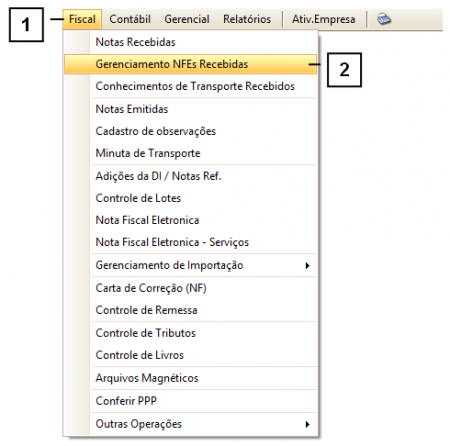
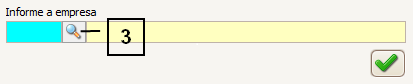
Para fazer o download do arquivo XML das notas que deseja que conste na relação, selecione ela na GRID e clique com o botão direito do mouse em Download XML (1).
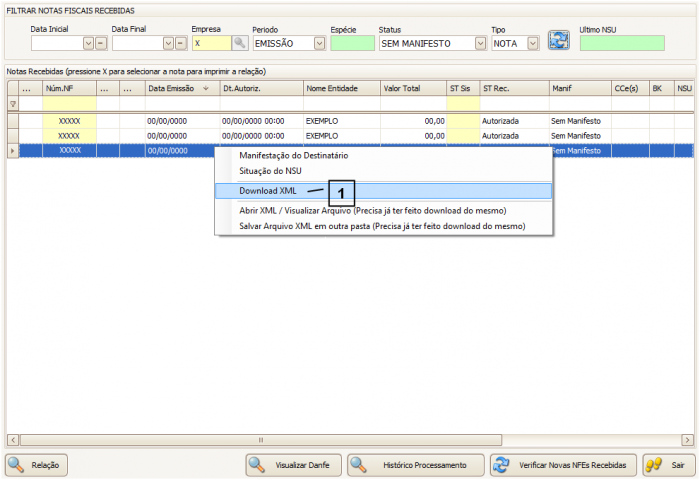
Para marca-las pressione a letra “X” do teclado.
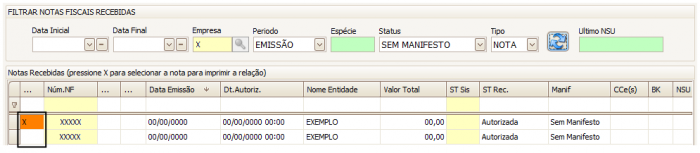
Após marca-las com “X” clique em Relação (1).
Nota: Não se esqueça de que as notas selecionadas já devem estar com o download realizado.
